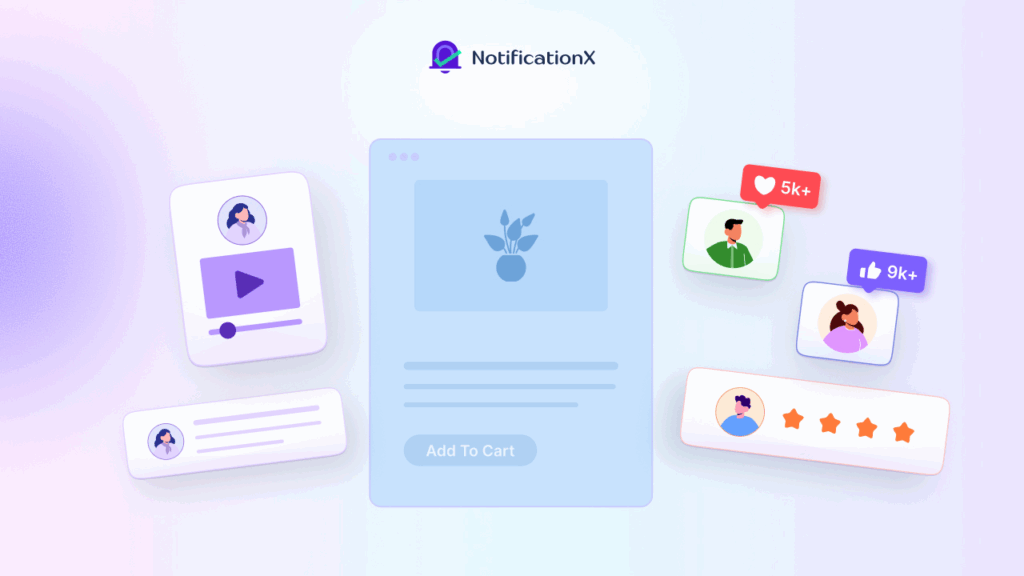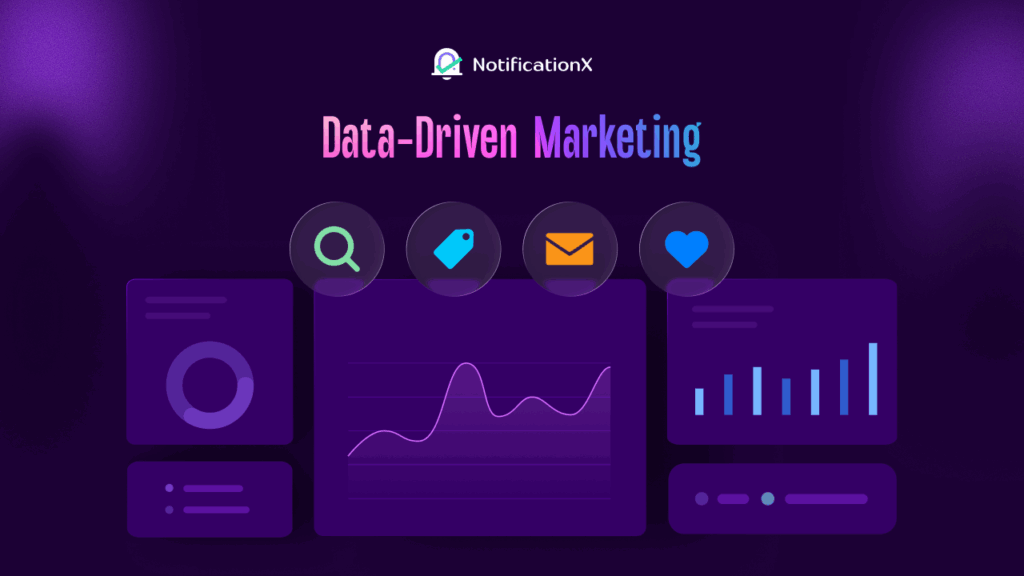紹介 成長アラート通知 沿って NotificationX、 これは、時間に関連する情報を紹介することで、顧客が製品やサービスをチェックアウトするときにFOMO戦術を挿入するための優れた方法です。最高のFOMOマーケティングプラグインを使用して、WordPressWebサイトに成長アラートを簡単に含めることができるかどうかを調べてみましょう。
![[NEW]NotificationX1を使用して成長アラートを表示する方法 成長アラート](https://notificationx.com/wp-content/uploads/2022/03/How-To-Showcase-Inline-Notification-Using-NotificationX.png)
なぜ誰かが 成長アラート 彼らのサイト訪問者に。さまざまな種類の製品を販売するWooCommerceサイトがあるとします。そして現在、在庫が限られているため、もっと注目して早く売り切れたい商品があります。
次に、通知を表示して、利用可能な在庫について顧客に警告し、顧客が迅速に行動できるようにすることができます。これにより、ユーザーにあなたの製品がどれほど人気があり、すぐに売れるかを警告し、品切れになる前にそれらを手に入れるように促します。したがって、関連する成長アラートを表示することができます FOMO効果を瞬時に高める あなたの顧客に。設定してそれを行う方法を見つけましょう NotificationX.
NotificationX:成長アラートを紹介する究極のWordPressプラグイン
FOMOマーケティングは、プロモーションのために財政投資を費やす必要はありません。この戦略が非常に人気がある理由の1つは、非常に効果的だからです。あなたがしなければならないのは、人々に即座の行動をとるように誘うために成長アラートを創造的に表示する方法を理解することです。使用する NotificationX PRO、次の成長アラートを簡単に表示できます WooCommerce、 Easy Digital Downloads、Learndash、Google Analytics、およびTutor LMS。これらの個別のプラットフォームでは、次のことができます 製品の販売数を表示する FOMO効果を顧客に挿入します。
ステップ1:WordPressにNotificationXPROをインストールしてアクティブ化する
成長アラートを表示するための最初の最も重要なステップは、次のことを行う必要があることです。 NotificationXのプレミアムバージョンをインストールします。これが完了したら、左側のサイドバーからNotificationXをクリックして、「」を選択します。すべてのNotificationX' オプション。
![[NEW]NotificationX2を使用して成長アラートを表示する方法 成長アラート](https://notificationx.com/wp-content/uploads/2022/03/pasted-image-0-17.png)
ステップ2:オプションから成長アラートタイプを選択する
今、あなたは'にナビゲートすることができますソース挿入する通知のタイプを選択できる「」タブ。この場合、オプションから「Growth Alert」タイプを選択し、その中からソースを選択します 'WooCommerce'および'簡単なデジタルダウンロード'。このブログでは、成長アラートを紹介するプロセスを示すために「WooCommerce」を選択しています。
![[NEW]NotificationX3を使用して成長アラートを表示する方法 成長アラート](https://notificationx.com/wp-content/uploads/2022/03/screely-1648722357777.png)
ステップ3:成長アラートの外観をカスタマイズする
選択に応じて、成長通知の外観をカスタマイズするときが来ました。 NotificationXを使用することにより、アラートのスタイルを設定できます。設計' タブ。成長通知テンプレートを選択して、「」をクリックすることができます次' ボタン。
![[NEW]NotificationX4を使用して成長アラートを表示する方法 成長アラート](https://notificationx.com/wp-content/uploads/2022/03/pasted-image-0-19.png)
次に、'に移動する必要がありますコンテンツ'タブで、販売数通知の内容をカスタマイズし、製品タイトルを選択し、同じ場所から通知期間を設定します。
![[NEW]NotificationX5を使用して成長アラートを表示する方法 成長アラート](https://notificationx.com/wp-content/uploads/2022/03/pasted-image-0-20.png)
NotificationX Proを使用している場合は、'を使用できます。アドバンステンプレート'成長アラートをさらにインタラクティブにするオプション。ここで販売数通知を設定します。その結果、7daysタグなどで時間を簡単に設定して、これらの購入が行われたことを訪問者に知らせることができます。過去7日以内」または他の変数を使用します。さらに、購入した商品の種類を指定して、どの種類も除外し、それに応じて注文ステータスを変更することができます。
![[NEW]NotificationX6を使用して成長アラートを表示する方法 成長アラート](https://notificationx.com/wp-content/uploads/2022/03/pasted-image-0-22.png)
さらに、顧客の購入状況に基づいて成長通知の場所をカスタマイズすることができます。 'などの場所単一の製品ページ「と」商品タイトルの後に商品ページを購入する'このブログではここで選択されています。あなたの好みに基づいて他の可能な選択肢から選択することができます。
![[NEW]NotificationX7を使用して成長アラートを表示する方法 成長アラート](https://notificationx.com/wp-content/uploads/2022/03/pasted-image-0-23.png)
この NotificationX成長アラート 構成プロセスは EasyDigitalDownloadsプラットフォームと同じ。あなたがしなければならないのは、「ソース」を選択し、同様にそれをカスタマイズすることです。 NotificationXを使用するもう1つの利点は、ショートコードを使用して、WordPressサイトのどこにでもWooCommerceやEasyDigitalDownloadsなどのアラートを表示できることです。
![[NEW]NotificationX8を使用して成長アラートを表示する方法 成長アラート](https://notificationx.com/wp-content/uploads/2022/03/pasted-image-0-24.png)
これは、WordPressサイトのNotificationX成長アラートを簡単に構成し、WebサイトのマーケティングにFOMO効果を挿入する方法です。いずれかの製品の販売に関する成長通知アラートを作成したため、このアイテムを購入した顧客の数を即座に通知し、決定を下します。
![[NEW]NotificationX9を使用して成長アラートを表示する方法 成長アラート](https://notificationx.com/wp-content/uploads/2022/03/pasted-image-0-25.png)
NotificationXを使用して在庫切れアラートの成長アラートを作成する
在庫切れアラート オンラインビジネスの所有者が自分のWebサイトで使用する最もよく使用される緊急アラートです。このタイプのアラートは通常、Webサイトの訪問者に行動を起こし、購入決定を形作る緊急性を生み出します。 NotificationXを使用すると、これを簡単に構成して、サイトのコンバージョン率を高めることができます。
ステップ1:成長アラートの在庫切れテーマを選択する
WordPressにプラグインソリューションをインストールしてアクティブ化するのと同じプロセスを実行します。残りのセットアッププロセスは、上記のように、 '設計' タブ。このタブから、'を選択します在庫切れのテーマ'オプションをクリックし、'次へ'ボタンをクリックします。
![[NEW]NotificationX10を使用して成長アラートを表示する方法 成長アラート](https://notificationx.com/wp-content/uploads/2022/03/pasted-image-0-26.png)
ステップ2:コンテンツと外観をカスタマイズする
通知テンプレートのデフォルトのコンテンツを変更するには、'に移動しますコンテンツ' タブ。カスタマイズする 低い在庫しきい値 在庫が指定されたレベルに達したときに通知を受け取りたい場合。同様に、NotificationX Proを使用している場合は、'を構成することでNotificationXGrowthAlertテンプレートをカスタマイズできます。高度なテンプレート'オプションも。
![[NEW]NotificationX11を使用して成長アラートを表示する方法 成長アラート](https://notificationx.com/wp-content/uploads/2022/03/pasted-image-0-27.png)
すべての変更を行ったら、[公開]ボタンをクリックして、NotificationXGrowthの在庫切れテーマがWebサイトでどのように表示されるかを確認します。
![[NEW]NotificationX12を使用して成長アラートを表示する方法 成長アラート](https://notificationx.com/wp-content/uploads/2022/03/pasted-image-0-28.png)
成長アラートを使用してオンラインコース登録アラートを構成する
前述のように、オンラインコース登録のアラートを設定することもできます。この戦略はあなたのウェブサイトの訪問者を コースに登録する。今のところ、NotificationXでは、TutorLMSおよびLearnDashプラットフォームからの成長アラート通知を表示できます。それを段階的に構成する方法を見てみましょう。
ステップ1:通知の種類と送信元を選択する
開始するには、'に移動しますソース'NotificationXライブ通知のタブ。通知タイプとしてGrowthAlertを選択し、ソースとしてLearnDashまたはTutorLMSを選択します。 'Tを使用しますutor LMS'このブログのソースとして。
![[NEW]NotificationX13を使用して成長アラートを表示する方法 成長アラート](https://notificationx.com/wp-content/uploads/2022/03/Screen-Capture-on-2022-04-19-at-08-53-44.gif)
ステップ2:コース登録に適したテーマを選択する
このプロセスは、前に示したものと非常によく似ています。から '設計'オプション、必要なNotificationX成長アラートを選択します'コース登録テーマ'そして'をクリックします次'ボタン。
![[NEW]NotificationX14を使用して成長アラートを表示する方法 成長アラート](https://notificationx.com/wp-content/uploads/2022/03/Screen-Capture-on-2022-04-19-at-08-56-02.gif)
手順3:[コンテンツ]タブを構成する
その後、'に移動しますコンテンツ'タブをクリックして、通知テンプレートのデフォルトコンテンツを編集します。 eラーニングテーマをお好みに合わせてパーソナライズします。さらに、'可視性'オプションを使用すると、成長アラートの場所を調整できます。
![[NEW]NotificationX15を使用して成長アラートを表示する方法 成長アラート](https://notificationx.com/wp-content/uploads/2022/03/Screen-Capture-on-2022-04-19-at-09-01-32.gif)
カスタムデザインの場合、NotificationX Proを使用して、'を選択できます。高度なテンプレート'オプション。 このようにして、NotificationXを使用すると、使用しているエディターの種類に関係なく、WordPressWebサイトの成長アラートを簡単に作成できます。このLearnDashプラットフォームの場合、NotificationXGrowthAlert構成プロセス全体は同じです。ここで行う必要があるのは、「ソース」を選択し、それに応じてカスタマイズすることだけです。
![[NEW]NotificationX16を使用して成長アラートを表示する方法 成長アラート](https://notificationx.com/wp-content/uploads/2022/03/Screen-Capture-on-2022-04-19-at-09-13-24.gif)
このブログが十分に役立つと思われる場合は、 私たちのブログを購読する このようなブログをもっと読んで、NotificationXのより便利な機能について学びましょう。 私たちのコミュニティに参加する この機能に関する貴重な意見を共有してください。